
Comment résoudre les problèmes de clavier de votre PC portable ?
Astuces lorsque vous rencontrez des problèmes de clavier

Si votre clavier ne fonctionne pas, ces 4 astuces simples peuvent vous aider :
- Astuce 1 : redémarrez votre PC portable
- Astuce 2 : nettoyez votre clavier
- Astuce 3 : vérifiez le pilote
- Astuce 4 : faites réparer votre PC portable
- Astuce 5 : supprimez les périphériques cachés
Astuce 1 : redémarrez votre PC portable et retirez les accessoires
Vous pouvez résoudre la plupart des problèmes si vous redémarrez votre PC portable. Votre clavier ne fonctionne pas ? Alors, redémarrez votre PC portable.
- Vous avez des accessoires, comme un clavier externe, connectés à votre PC portable ? Déconnectez-les.
- Appuyez sur le bouton d'alimentation et maintenez-le enfoncé pendant 10 secondes.
- Attendez que votre PC portable s'éteigne complètement.
- Redémarrez votre PC portable.
Astuce 2 : nettoyez votre clavier

La principale cause des problèmes de clavier est la saleté. Il arrive souvent que des miettes ou d'autres petites choses se cachent sous les touches, ce qui les empêche de fonctionner correctement. Tenez votre PC portable à l'envers et secouez-le pour enlever la saleté qui se trouve sous les touches.
- Éteignez votre PC portable ou désactivez le clavier.
- Tenez votre PC portable à l'envers et secouez-le pour enlever la saleté qui se trouve sous les touches.
- Si nécessaire, nettoyez le clavier avec un chiffon.
- Une touche spécifique ne fonctionne pas correctement ou pas du tout ? Détachez-la à l'aide d'un tournevis plat ou d'un petit couteau.
- Une touche est détachée ? Nettoyez la zone qui se trouve en dessous. Faites-le avec précaution, sinon vous risquez d'endommager la touche.
Astuce 3 : vérifiez le pilote
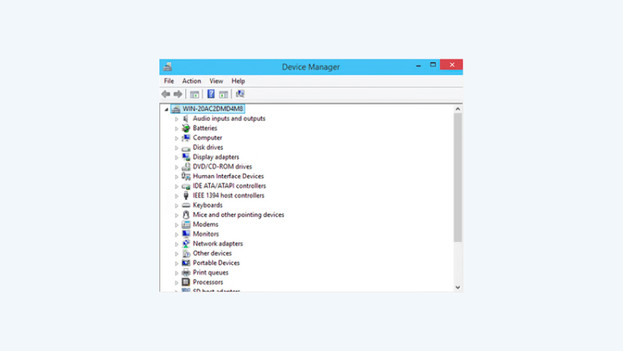
Si les astuces précédentes ne fonctionnent pas, vérifiez le pilote. Il y a de fortes chances qu'il y ait un problème au niveau des paramètres.
- Recherchez « Gestionnaire de périphériques » dans la zone de recherche de la barre des tâches et cliquez dessus.
- Cliquez sur « Rechercher automatiquement les pilotes mis à jour », puis sélectionnez « Mettre à jour les pilotes ».
Le problème n'est pas résolu ? Dans ce cas, réinstallez le pilote.
- Recherchez « Gestionnaire de périphériques » dans la zone de recherche de la barre des tâches et cliquez dessus.
- Recherchez le clavier dans votre pilote.
- Cliquez avec le bouton droit sur le nom de votre clavier et sélectionnez « Désinstaller ».
- Redémarrez votre PC portable. Le pilote sera réinstallé.
Astuce 4 : supprimez les périphériques cachés
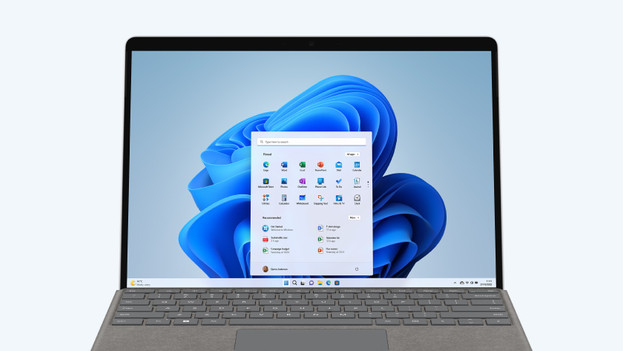
Il ne se passe rien lorsque vous appuyez sur une touche ? Alors, éteignez le PC portable.
- Appuyez sur le bouton d'alimentation et cliquez sur la touche Esc en même temps.
- Le menu de démarrage s'ouvre. Le menu ne s'ouvre pas ? Dans ce cas, le hardware du clavier ne fonctionne pas. Contactez le service client.
- Appuyez sur F10. Vous allez entrer dans le BIOS.
- Appuyez sur F5 pour charger les paramètres par défaut. Appuyez sur F10 pour accepter les changements.
- Redémarrez votre PC portable.
- Dans Windows, recherchez « Gestionnaire de périphériques » et cliquez sur « Affichage ».
- Sélectionnez « Afficher les périphériques cachés ».
- Cliquez sur la flèche située à côté de « Claviers ». Ensuite, cliquez avec le bouton droit de la souris et sélectionnez « Supprimer ».
- Votre clavier devrait maintenant fonctionner.
Astuce 5 : faites réparer votre PC portable

Les astuces ne vous ont pas aidé ? Il y a de fortes chances que votre clavier soit cassé. Dans ce cas, nous vous recommandons de faire réparer votre clavier. Contactez notre service client afin que nous puissions vous aider davantage. En général, les claviers cassés sont couverts par la garantie du fabricant. Sinon, nous avons également des services de réparation.


